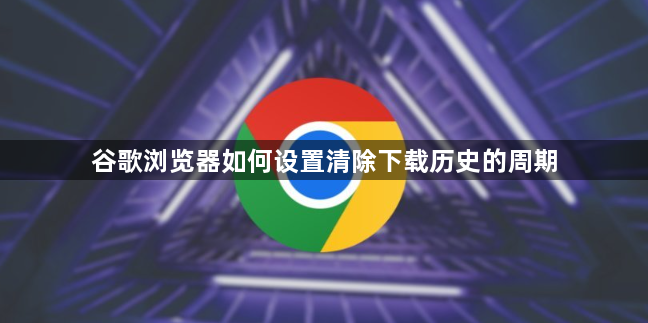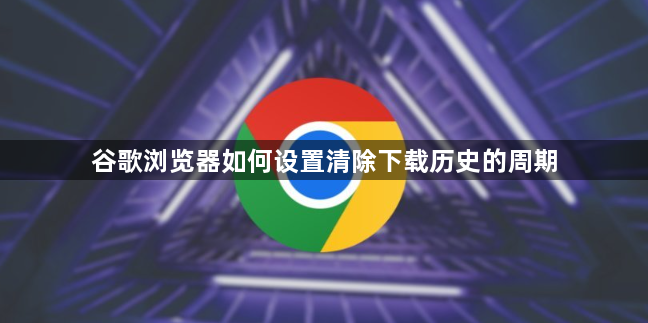
以下是关于谷歌浏览器如何设置清除下载历史的周期的内容:
1. 进入设置页面:点击Chrome浏览器右上角的三个点图标,选择“设置”,在左侧菜单中点击“隐私与安全”。
2. 找到清除浏览数据选项:下滑页面,找到“清除浏览数据”部分。
3. 设置时间范围:点击“清除浏览数据”后,会弹出一个窗口,在“时间范围”下拉菜单中,可选择“过去一小时”“过去24小时”“过去7天”“过去4周”等选项,也可自定义时间段。
4. 勾选相关选项:在弹出的窗口中,勾选“下载记录”选项,确保在清除浏览数据时会同时清除下载历史。
5. 确认清除操作:点击“清除数据”按钮,浏览器将按照设定的时间范围清除下载历史记录。
综上所述,通过以上步骤和方法,您可以在Google Chrome浏览器中有效地设置清除下载历史的周期,保护您的隐私和安全。这些方法不仅简单易行,而且能够帮助您更好地管理浏览器的数据清理工作。